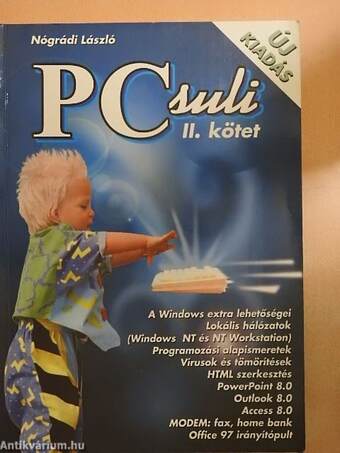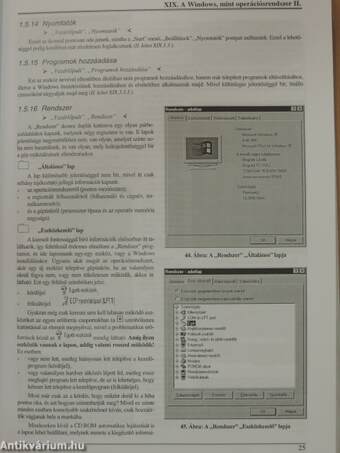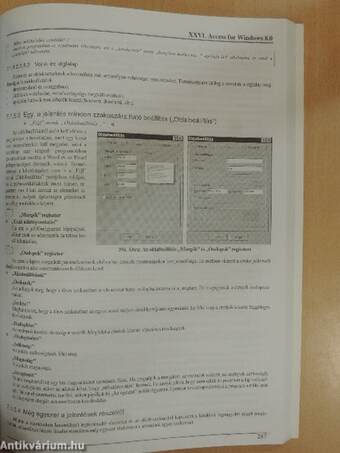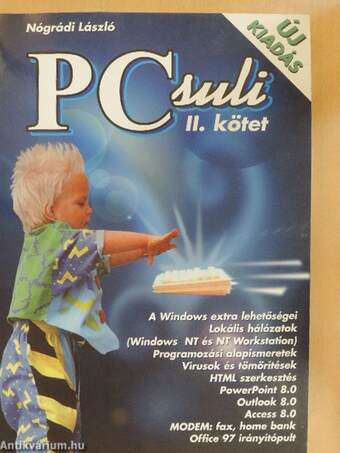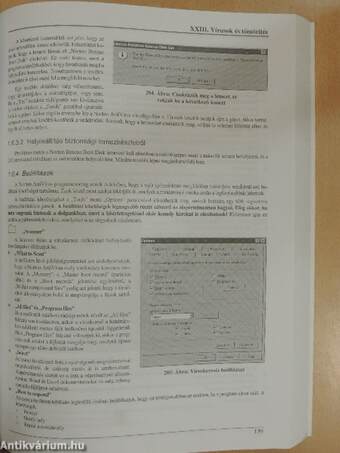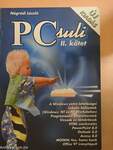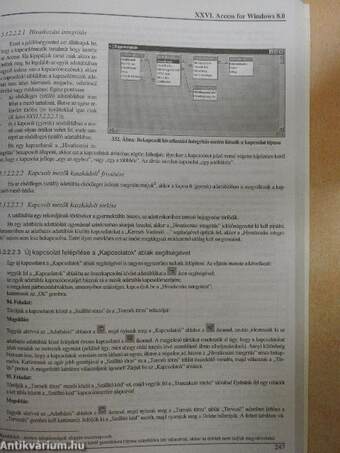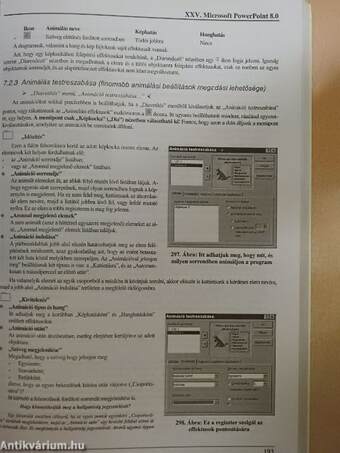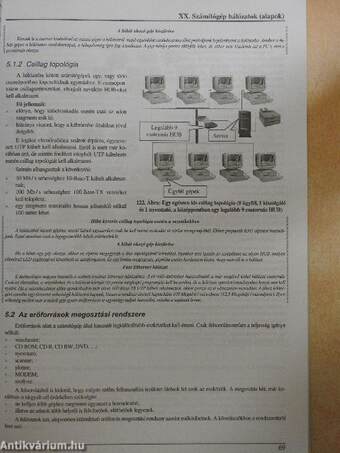1.067.168
kiadvánnyal nyújtjuk Magyarország legnagyobb antikvár könyv-kínálatát

VISSZA
A TETEJÉRE
JAVASLATOKÉszre-
vételek
PC Suli II.
| Kiadó: | Nógrádi PC Suli Kft. |
|---|---|
| Kiadás helye: | Győr |
| Kiadás éve: | |
| Kötés típusa: | Ragasztott papírkötés |
| Oldalszám: | 414 oldal |
| Sorozatcím: | |
| Kötetszám: | |
| Nyelv: | Magyar |
| Méret: | 28 cm x 21 cm |
| ISBN: | 963-640-194-2 |
| Megjegyzés: | Fekete-fehér fotókkal, ábrákkal illusztrálva. |
naponta értesítjük a beérkező friss
kiadványokról
naponta értesítjük a beérkező friss
kiadványokról
Fülszöveg
Egy olyan kötetet tart a kezében, melyből a számítógéppel most ismerkedők és a már használók egyaránt sok hasznos ismeretet szerezhetnek. A szerző többéves oktatói tapasztalata alapján ismertet meg magával a számítógéppel, annak karbantartásával, valamint ad tanácsokat a megfelelő modell kiválasztásához, a meglévő gép fejlesztéséhez. A könyv könnyen érthető, világos magyarázatokkal tanítja meg az olvasót a ma használatos legelterjedtebb programok szakszerű használatára. Ezt több mint félezer ábra és táblázat, valamint több száz feladat és a hozzájuk tartozó magyarázat is segíti.A mű anyagához egyedülálló módon tanári segédletek és további feladatok is letölthetőek ingyen az Internetről. Mindezek mellett sok hasznos tanácsot is kaphat minden hallgató és tanár a PC-Suli honlapján. A könyv ajánlható önképzésre, tanfolyami, illetve iskolarendszerű oktatáshoz egyaránt.
Tartalom
XIX. A WINDOWS, mint operációsrendszer II 51. A Windows egyes elemeinek, és a gép eszközeinek beállításai 5
1.1. A „Tálca" beállításával kapcsolatos eljárások 5
1.1.1. A „Tálca" tulajdonságainak beállításai 6
1.1.2. A „Tálca" helye és mérete 6
• Nincs tálcánk! Mi történt? 6
1.2. A „Start" menü szerkesztése 6
1.2.1. Új menüpontok felvétele a „Start" menübe 7
• Mién ez a nagy hasonlóság a parancsikon létrehozása és a „Start" menü új menüpontjának felvétele közt? 7
• Másként is felvehető új menüpont a "Start" menübe? 8
1.2.2. Menüpontok törlése a „Start" menüből 8
• A véletlenül törölt menüpont helyreállítása 8
1.3. Nyomtatók telepítése, menedzselése 8
1.3.1. A Windows nyomtató kezelése 9
• Tényleg minden nyomtató másként kezeli az adatokat? 9
• Hol vannak a nyomtatásra váró fájlok? 9
1.3.2. Nyomtató hozzáadása 9
• Nyomtató automatikus telepítése 11
1.3.3. Nyomtatók és nyomtatásra váró fájlok menedzselése 12
1.3.3.1. Nyomtatás szüneteltetése, újraindítása 12
1.3.3.2. Egy-egy nyomtatás törlése 12
1.3.3.3. Nyomtatási sorrend megváltoztatása 13
1.3.3.4. Az összes nyomtatásra váró fájl törlése 13
1.3.4. Nyomtatók beállítása 13
1.4. A képernyővel kapcsolatos beállítások 13
• Tanács vetített képernyős előadást tartó tanároknak, menedzsereknek 16
1.5. További beállítások 17
1.5.1. Betűtípusok 17
1.5.2. Billentyűzet 17
1.5.3. Botkormány 18
1.5.4. Dátum és idő 18
1.5.5. Egérkezelés 19
• Valaki megviccelt bennünket, ezért nem tudjuk a dupla kattintást alkalmazni 19
1.5.6. Hálózat 20
1.5.7. Hangok 20
1.5.8. Jelszó 21
• Hol vannak a saját felhasználói eszközök, az „Asztal", a „Start" menü, stb.? 22
1.5.9. Képernyő 22
1.5.10. Kisegítő lehetőségek 22
1.5.11. Mail és Fax 22
1.5.12. Modemek 23
1.5.13. Multimédia 24
1.5.14. Nyomtatók 25
1.5.15. Programok hozzáadása 25
1.5.16. Rendszer 25
• CD ROM automatikus lejátszásának szabályozása 26
• Eszközütközés felderítése és elhárítása 26
• Mi okozhatja az eszközök ütközését? 27
• Mi az IRQ? 27
• Mi a DMA? 27
• Mi az I/O cím? 28
• Hogy deríthetjük ki, mely IRQ, DMA, I/O cím foglalt? 28
• Hiányzó illesztőprogram telepítése, rossz illesztőprogram cseréje 28
• Mikor lehet szükségünk hardverprofil megadására? 29
1.5.17. Területi beállítások 29
1.5.18. Új hardver hozzáadása 30
1.5.18.1. Új hardver hozzáadása automatikus felismeréssel 30
1.5.18.2. Új hardver hozzáadása listából 31
2. Új hardver eszközök telepítése 32
2.1. Plug and Play eszközök telepítése 32
• Mi is valójában a Plug and Play célja? 32
• Miként valósul meg egy Plug and Play eszköz telepítése? 33
2.2. Hagyományos eszközök telepítése 33
3. Programok és a Windows egyes elemeinek telepítése, eltávolítása 33
3.1. Windows elemek telepítése, eltávolítása 33
3.2. Indítólemez készítése 34
3.3. Programok telepítése és eltávolítása 34
3.3.1. Programok telepítése 34
3.3.1.1. Programok automatikus telepítése 34
3.3.1.2. Programok félig automatikus telepítése 35
• Milyen fájlokat keres a Windows? 35
3.3.1.3. Programok kézi telepítése 35
3.3.2. Programok eltávolítása 35
3.3.2.1. Program eltávolítása a Vezérlőpult segédprogramjával 36
3.3.2.2. Alkalmazás eltávolítása a saját UNINSTALL programjával 36
• Hogy találhatjuk meg az alkalmazási törlő UNINSTALL.EXE fájlt? 36
3.3.2.3. Alkalmazás eltávolítása a saját könyvtárának letörlésével 36
4. Adatok karbantartásával, mentésével kapcsolatos eljárások 37
4.1. Winchester ellenőrzése, hibajavítása 37
• Mit csinál a ScanDisk a rossz adatszektorokkal? 38
4.2. Winchesteren lévő adatok karbantartása: töredezettség mentesítés 38
4.2.1. Mi a töredezettség (fragmentáltság) oka, és hogyan alakul ki 38
4.2.2. Töredezettség mentesítés menete 39
4.3. Adatok biztonsági mentése 40
4.3.1. Mikor és mire használjuk a Windows biztonsági mentő programját 40
• Teljes rendszer biztonsági mentése 40
4.3.2. Egy új biztonsági mentés összeállításának menete 41
• Egy trükk a kijelöléshez 43
4.3.3. A biztonsági mentés lefolyását szabályzó beállítások 43
4.3.3.1. A „Beállítások..." menüpont 43
4.3.3.2. Az „Áthúzás..." menüpont 44
4.3.3.3. A „Fájl szűrése..." menüpont 44
4.3.4. Mentés egy már létező mentőkészlettel 44
4.3.5. Adatok helyreállítása biztonsági mentésből 45
• Pár tanács a helyreállítandó fájlok kijelöléséhez 46
4.3.6. A visszaállítás lefolyását szabályzó beállítások 46
4.3.7. Adatok helyreállítása biztonsági mentésből 47
5. Munka két számítógépen a „Táska" segítségével 47
• Kinek jó igazán a "Táska" program? 48
5.1. Táska létrehozása 48
• Mi a táska valójában? 48
5.2. Táska feltöltése 48
• Honnét és mit törlünk törléskor? 48
5.3. Táska tartalma 49
5.4. Az eredeti fájl és a szinkronmásolat szétkapcsolása 49
5.5. Adatok frissítése a táska segítségével 49
5.5.1. A kijelölt fájlok frissítése 49
5.5.2. Minden fájl frissítése 50
6. Munka szervezésével, munkarenddel kapcsolatos ajánlások 50
6.1. Használjunk jelszót és egyedi felhasználói profilt 50
• Egy tanács a tanároknak arra vonatkozóan, hogy miként tarthatnak rendet az „Asztal" eszközön és a „Start" menüben 51
6.2. Használjuk a „Házirend szerkesztő" programot 51
• Rendszerházirend-szerkesztő telepítése 51
6.2.1. Minden felhasználóra vonatkozó házirend kialakítása 51
• Egy tanács a tanároknak arra vonatkozóan, hogy tiltsuk le a háttértárakat úgy, hogy azért legyenek floppy egységek és CD ROM 54
6.2.2. Felhasználófüggő házirend kialakítása 57
6.3. Használjunk parancsikonokat 58
• Van ennél jobb megoldás is? 58
6.4. Összefoglaló tanácsok tanároknak és kisebb cégeknek 58
• Újabb tanács egy év tapasztalat után: rejtett partíción lévő tükörmásolat 59
• Miként lesz mindig ugyanaz a neve a CD ROM egységnek? 59
• Hogy telepíthetünk komplett Windows rendszert 5 perc alatt egy gépre 59
7. Hibaelhárítás, a Windows különféle üzemmódjai 60
7.1. Ha lefagy a rendszer 60
7.2. Hanem, vagy csak csökkentett módban indul a rendszer 60
• Mikor indul a „Csökkentett mód" 60
• További hibakeresési üzemmódok 60
7.3. Ha nem áll le a rendszer 60
XX. Számítógép hálózatok (alapok) 61
1. Mit nevezünk számítógép hálózatnak 61
2. Mi az előnye a számítógép hálózatoknak 61
2.1. Elektronikus üzenetek, levelek, fájlok küldésének lehetősége 61
2.2. Közösen használható MODEM, CD ROM, nyomtató, stb. 61
• Mi a helyzet a CD ROM egységgel? Az sem kell minden gépbe? 62
2.3. Közös adatok használata 62
2.4. Feladatok megosztása 62
2.5. Adatbiztonság 62
2.6. Programok futtatása egy központi számítógépen 62
3. Hálózatok osztályozása 62
3.1. LAN, vagy helyi hálózatok 63
3.2. MAN, vagy városi hálózat 63
3.3. WAN, vagy kiterjedt hálózat 63
4. Helyi hálózatok program és eszköz igénye 63
4.1. Maguk a gépek 63
4.1.1. Karakteres kezelőfelületű hálózati rendszer és felhasználói programok esetén 63
4.1.2. Karakteres hálózati rendszer és grafikusak felhasználói programok esetén 64
4.1.3. Grafikus kezelőfelületű hálózati rendszer és felhasználói programok esetén 64
4.2. Hálózati kártya 64
• Milyen paramétereket kell esetleg beállítani? 64
• Milyen kártyák léteztek még korábban? 64
4.3. Kábelek, csatlakozók 65
4.3.1. Koaxiális kábel és csatlakozója 65
• Pontosan minek az értéke 50 Ohm? 65
4.3.2. Sodrott érpáros kábel és csatlakozója 65
4.3.3. Kábelezési szabályok 66
• A kevésbé elterjedt 10-Base-5 és 10-Base-FL kábelek 66
• A két legtávolabbi gép közötti maximális távolság 66
4.4. HUB 67
4.5. Switch 67
• Printer szerver, soros szerver 67
• Hidak 68
• Útvonal kijelölők (Router) 68
5. Helyi hálózatok fő jellemzői 68
5.1. Topológia, azaz logikai elrendezés 68
5.1.1. Soros, vagy busz topológia 68
• Hiba keresés Bus topológia esetén 68
• A hibát okozó gép kiszűrése 69
5.1.2. Csillag topológia 69
• Hiba keresés csillag topológia esetén a vezetékekben 69
• A hibát okozó gép kiszűrése 69
• Fast Ethernet hálózat 69
5.2. Az erőforrások megosztási rendszere 69
5.2.1. Egyenrangú hálózatok (Peer to Peer) 70
5.2.2. Ügyfél-kiszolgáló hálózatok (Client-Server) 71
• Adatbiztonsági eljárások 71
• Winchestertükrözés 71
• Winchesterkettőzés 71
• RAID 71
6. Hálózatok tervezése, kiépítése és beállítása 72
6.1. Számítógép hálózattervezés 73
6.2. Számítógép hálózat kiépítésének és beállításának lépése 73
6.2.1. Egyenrangú hálózati operációsrendszer telepítése, beállítása 73
6.2.1.1. Az úgynevezett „hálózati szoftver elemek" 73
• A legfontosabb protokollokról pár mondat 74
• A hálózati kommunikációt leíró szabvány, az OSI 74
6.2.1.2. Hálózati szoftver elemek telepítése 75
6.2.1.2.1. „Ügyfél" szoftver hozzáadása 75
6.2.1.2.2. "Szolgáltatás" telepítése (Fájl és nyomtatómegosztás engedélyezése) 75
6.2.1.2.3. Az ügyfélgép azonosítóinak megadása 76
6.2.1.3. Hozzáférési jogok megadása 76
• Hogy működne a „ Felhasználószintű hozzáférés" 76
6.2.1.4. Erőforrások megosztása 76
6.2.2. Ügyfél-kiszolgáló hálózati operációsrendszer telepítése, beállítása 77
6.2.2.1. Ügyfél gépek telepítése, beállítása 77
• Protokollok beállítása 77
• NetBEUI 77
• IPX/SPX protokoll 77
• TCP/IP protokoll beállítása 78
6.2.2.2. Kiszolgáló telepítése, beállítása 78
6.2.2.2.1. Felhasználók, felhasználói csoportok definiálása 78
• Hogyan adhatunk egy új gépet a hálózathoz? 79
• Hogyan kerülnek megadásra az új, illetve módosíthatóak a régi felhasználók belépési jogosultságai? (a User Manager for Domains program) 79
• További hozzáférést szabályzó lehetőségek (User Manager for Domains program Policies menüje) 80
6.2.2.2.2. Erőforrások hozzáférési jogainak megadása, hozzáférések naplózása 81
• Hogy kell megadni a hozzáférési jogokat és a naplózási igényünket? 81
6.2.2.2.3. Az erőforrások megosztása 82
7. Elérési útvonal hivatkozások hálózatban 82
8. Egy nem igazi, de remek hálózat, a közvetlen kábelkapcsolat 82
8.1. Mi kell hozzá? 82
8.2. Használata 83
XXI. Számítógép hálózatok (használat) 85
1. Lemezegység, vagy mappa megosztása, megosztás megszüntetése 85
• Windows NT lemezegységek, mappák, fájlok megosztása 86
2. Nyomtató megosztása 86
3. Hálózat tallózása 87
4. Hálózati meghajtó csatlakoztatása, leválasztása 88
4.1. Csatlakoztatás 88
4.2. Leválasztás 88
5. Hálózati nyomtató telepítése 89
XXII. A programozás alapjai 91
1. Bevezetés 91
2. Egy kis történelem 91
2.1. Volt egyszer egy ENIAC 91
• Lyukkártya 91
2.2. A PC 92
• Számítógép, ami nem IBM PC 92
• Szoftverházak 93
3. Programnyelvek 93
• Emberi beszédfelismerő program 93
• Mesterséges intelligencia 93
3.1. Betartandó szabályok 93
3.1.1. Szintaktikai szabályok 94
3.1.2. Szemantikai szabályok 94
3.1.3. Logikai szabályok 94
3.2. A nyelvek osztályozása 94
3.2.1. Gépi kódú programozás 94
• Bővített és speciális utasításkészletű processzorok 94
• Honnét tudja a gép, hogy "H" betűként, vagy „csökkentsd az AX regisztert" utasításként kezelje a bitsorozatot? 95
• Regiszterek 95
• Utasításszámláló regiszter 95
• Minden gépi kódú program soros szervezésű? 95
• Operandus 95
• Mi hol van a memóriában? 95
• Kísérletként nyúljunk bele a képernyő memóriába a DEBUG programmal 95
• Memória foglalás: tranziens program, rezidens program 96
3.2.2. Assembly nyelvű programozás 96
• Néhány elterjedt név 97
• Makró assembler 97
• A makrókkal kapcsolatos további fogalmak 97
3.2.3. Magas szintű programnyelvek 97
• IDE fejlesztőrendszer 97
• Compiler vagy interpreter? 98
3.2.4. Programgenerátorok, 4GL nyelvek 98
3.2.5. CASE eszközök 98
4. Programtervezési módszerek 99
4.1. Procedurális programozás 99
4.1.1. A procedurális programozás fő jellemzői 99
4.1.2. A procedurális programozáshoz alkalmazott tervezési módszerek 99
4.2. Strukturált programozás 99
4.2.1. A strukturált programozás fő jellemzői 99
4.2.2. A strukturált programozáshoz alkalmazott tervezési módszerek 100
4.3. Objektumorientált programozás (OOP) 100
4.3.1. Általános jellemzés 100
4.3.2. OOP alapelvek_100
• Program 10 sorban? 101
• Komponensek 101
• Distributed Component Object Model 101
• ActiveX technológia 101
4.4. A legnépszerűbb nyelvek 101
4.4.1. ALGOL 102
4.4.2. FORTRAN 102
4.4.3. BASIC, Visual Basic (VB), Visual Basic for Application (VBA), VBScript 102
4.4.3.1. BASIC 102
4.4.3.2. Visual Basic (VB) 102
4.4.3.3. Visual Basic for Application (VBA) 102
4.4.3.4. VBScript 102
• Miért pont a BASIC nyelvet fejlesztette tovább a Microsoft? 102
4.4.4. LOGO 103
• Comenius LOGO programot az iskolákba 103
4.4.5. Pascal, Borland Pascal, Borland Delphi 103
• Unit, DLL 103
4.4.6. OBERON 103
4.4.7. C, C++ 103
4.4.8. JAVA 104
4.4.9. JavaScript 104
• Interaktív funkciók a böngésző programban 104
• írjunk pár soros JavaScript programot 104
4.4.10. PERL 105
5. A programozás alapfogalmai 105
5.1. Algoritmus 105
5.2. Adatszerkezet + algoritmus = program 106
5.3. Adatok 106
5.3.1. Adattípusok és műveletek 106
5.3.1.1. Numerikus adatok és műveleteik 106
• Egész és valós típusú számok 107
• Fixpontos számábrázolás 107
• Az egyes és kettes komplemens értelmezése 107
• Lebegőpontos számábrázolás 107
5.3.2. Sztring és jel adatok, valamint műveleteik 107
5.3.3. Logikai adatok és műveleteik, valamint logikai eredményt adó műveletek 107
5.3.3.1. Logikai adatok és műveleteik 107
• Logikai műveletek igazságtáblázata 108
5.3.3.2. Logikai eredményt adó műveletek 108
5.3.4. Függvények 108
5.4. Konstansok és változók 108
5.4.1. Egyszerű és összetett változók 109
5.4.1.1. Egyszerű változók 109
5.4.1.2. Összetett változók 109
• További adattípusok 109
• Halmaz (SET) 110
• Rekord 110
• Objektum 110
• Lista 110
• Verem 110
• Fa 110
• Gráf 110
5.5. Kifejezések 110
5.6. Az alaptevékenységek: input, output, értékadás 111
5.7. A vezérlőtevékenységek: szekvencia, szelekció, iteráció 111
6. A programtervezés rajzos módszerei 111
6.1. Szerkezeti (Jackson) ábra, és struktogram (Chapin ábra) 112
6.1.1. Szekvencia 112
6.1.2. Szelekció 112
6.1.3. Iteráció 113
6.1.3.1. Elöltesztelő 113
6.1.3.2. Hátultesztelő 113
6.1.3.3. Növekményes 114
• Hányszor kerül végrehajtásra egy növekményes ciklus 114
6.2. Folyamatábra, blokkdiagram 114
6.2.1. A használható szimbólumok 114
6.2.1.1. A beolvasás (input tevékenység) 114
6.2.1.2. A kiíratás (output tevékenység) 114
6.2.1.3. Az értékadás 115
6.2.1.4. A részfeladat (eljárás, szubrutin) 115
6.2.1.5. A szelekció (feltétel vizsgálat) 115
6.2.1.6. Az iteráció (ciklus) 115
6.2.2. Szabályok az elemek összekapcsolására 115
6.3. Szöveges algoritmus 116
6.2.1.7. A kezdőpont, a végpont és a haladás iránya 115
6.2.1.8. Csatlakozási pontok 115
6.3. Szöveges algoritmus 116
6.3.1. Szekvencia 116
6.3.2. Szelekció 116
6.3.3. Iteráció 116
7. Feladatok 116
8. Milyen a tökéletes program? 121
8.1. Szoftver-minőség 121
8.2. Miért más a szoftver 122
9. Kedvcsináló 123
XXIII. Vírusok és tömörítés 125
1. A számítógép vírusok 125
1.1. Mi is a számítógép vírus 125
• A BIOS-t károsító vírusok 125
• A biológiai vírusok 126
1.2. A vírusok típusai 127
1.2.1. A boot vírusok 127
• A rendszerindító szektorok szerepe 127
1.2.2. Az állományvírusok 127
1.2.3. A többéltű vírusok 128
1.2.4. A makróvírusok 128
1.2.5. A férgek 129
1.2.6. A trójai programok 129
1.2.7. A hoaxok 129
1.3. A vírusok jellemző tulajdonságai 130
1.3.1. Rezidens vírusok 130
1.3.2. Lopakodó vírusok 130
1.3.3. Polimorf vírusok 130
• "Mutációs motort mindenkinek" 131
1.4. Az antivírus termékek típusai 131
1.4.1. Működés szerinti osztályozásuk 131
1.4.2. Felhasználási körük szerinti csoportosításuk 131
• A "OneHalf" vírus 132
1.5. Az antivírus termékek által alkalmazott keresési módok 132
1.5.1. Az aláírásos keresés 132
1.5.2. A processzoremulátoros keresés 132
• Szakértői rendszer alkalmazhatósága 133
1.5.3. Heurisztikus víruskeresés 133
1.6. A Norton AntiVirus vírusvédelmi programcsomag használata 134
1.6.1. A Norton AntiVirus telepítése 134
1.6.2. Víruskeresés és irtás 135
1.6.2.1. Teljes lemezegységek vizsgálata 135
1.6.2.2. Néhány kijelölt fájl, vagy mappa vizsgálata 138
1.6.3. Teljes helyreállító biztonsági lemezkészlet 138
1.6.3.1. Teljes helyreállító biztonsági lemezkészlet készítés 138
1.6.3.2. Helyreállítás biztonsági lemezkészletről 139
1.6.4. Beállítások 139
1.6.5. A vírusadatbázis frissítése 141
1.6.5.1. Kézi frissítés 141
1.6.5.2. Automatikus frissítés 142
• Saját szerverről történő frissítés 142
1.6.6. Egyéb lehetőségek 142
• Thunder BYTE Anti-Virus 143
2. Tömörítés 143
2.1. Miért szükséges a tömörítés? 143
2.2. Tömörítő programok típusai 143
2.3. Hogy működnek a tömörítő programok? 144
2.4. A WinRAR tömörítő használata 144
2.4.1. Új tömörített állomány (archív fájl) készítése 145
2.4.2. Tömörített fájl méretének előzetes megbecslése 146
2.4.3. Fájlok hozzáadása már meglévő archív állományhoz 147
2.4.4. Jelszó használata 147
2.4.5. Munka archív állományokkal 148
• WinZip 149
• Tömörítés WinZip programmal 149
• A tömörítés indítása helyi menüvel 150
• Önkifejtő fájl készítése_150
• Ritkítás WinZip programmal 150
XXIV. Windows Commander 151
1. A program bemutatása 151
2. A program telepítése, indítása 151
• A magyar verzió terminológiája 151
3. A képernyő felépítése 152
4. DOS parancsok kiadása, a parancssor szerkesztése 152
5. Lemezformázás 153
6. Aktuális lemezegység, mappa és könyvtárfa beállítása 154
6.1. Lemezegység csere és mappaváltás 154
• Lemezegység csere billentyűzetről 154
6.2. A panelek tartalma, a tartalom szűrése és sorrendje 154
6.2.1. A panelek tartalma 155
6.2.2. A tartalom szűrése 155
6.2.3. A tartalom sorrendje 155
6.3. Könyvtárfa beállítása, mappaváltás a könyvtárfa segítségével 156
• Speciális lehetőségek a mappaváltásra 156
• Kicseréltem a floppyt, de még mindig a régi lemez tartalma látszik. Miért? 156
6.4. Nézőke 157
7. Fájlkeresés 157
8. Fájlkijelölés 158
8.1. Fájlok kijelölése egyenként 159
8.2. Fájlok kijelölése csoportosan 159
9. A funkcióbillentyűk használata 160
9.1. A „Nézőke" használata (nem gyors nézőke) 160
9.2. Fájl szerkesztése 161
9.3. Mappakészítés 152
9.4. Fájlok, mappák másolása, mozgatása 162
9.5. Fájl, mappa átnevezése 164
9.6. Fájl, mappa törlése 164
9.7. Két mappa tartalmának összehasonlítása 164
• Lehet csak a különbözőket megjeleníteni? 165
10. Fájlok tömörítése, tömörített állományok kezelése 165
10.1. Becsomagolás 165
10.2. Tömörített fájl tartalmának megtekintése, tömörítés ellenőrzése 166
10.3. Kicsomagolás 166
11. Fájlokkal végezhető egyéb műveletek 167
11.1. Fájl attribútumok módosítása 167
11.2. Fájlokhoz alkalmazás társítása 167
11.3. Fájl tulajdonságainak megtekintése, nyomtatás 167
11.4. Fájl darabolás és egyesítés 167
11.5. Fájl kódolás és dekódolás 168
12. Fájlok le-és feltöltése a Windows Commander segítségével 168
13. A Windows Commander legfőbb jellemzőinek beállítása 170
XXV. Power Point 171
1. A program telepítése, elindítása 171
2. Új bemutató létrehozása 172
2.1. Bemutató létrehozása rögtön a program indítása után 172
2.2. Bemutató létrehozása már futó PowerPointban 173
• Mi a „dia"? 173
• PowerPoint dokumentumok elmentése 173
3. Egy-egy új dia beszúrása, különféle elrendezések 173
• Hogy helyezhetünk el különféle objektumokat a dián? 174
• Egy gyakori hiba 174
4. A PowerPoint képernyő felépítése, nézetei, beállításai 174
5. Képkockákon alkalmazható eszközök használata 175
5.1. Szöveg 175
5.1.1. Szöveg beírása 175
5.1.2. Szöveg szerkesztése 177
5.1.3. Szöveg formázása 177
5.1.3.1. Karakterformázás 178
5.1.3.2. Bekezdésformázás 178
5.2. Fejléc és lábléc 179
5.3. Képek, mozgóképek, hangok és rajzok 180
5.3.1. A ClipArt és más képek 180
5.3.1.1. ClipArt képek beszúrása 180
5.3.1.2. Egyéb képek beszúrása 181
5.3.1.3. Rajzok felvétele a ClipArt képtárba 181
• Az egyes fülekre milyen típusú fájlok kerülnek? 181
5.3.1.4. Kategóriák és képjellemzők szerkesztése 181
5.3.2. A képek formázása 182
5.3.3. Mozgóképek és hangok 182
5.3.4. Rajzolás PowerPointban 183
5.3.5. WordArt 184
5.4. Grafikonok, táblázatok, szervezeti ábrák 185
5.4.1. Táblázat 185
• Excel táblázat beszúrása 185
5.4.2. Diagram 186
5.4.3. Szervezeti diagram 186
5.4.3.1. Szervezet adatainak megadása 186
5.4.3.2. Új szervezet megadása 187
5.4.3.3. „Kolléga" szervezetek elrendezésének megváltoztatása, „Kolléga" kiemelése, több „Főnök", vagy „Kolléga" „Társfőnökké" kapcsolása 187
• További kijelölési lehetőségek 187
• Formázási lehetőségek 187
5.4.3.4. Szervezet törlése 187
6. További formázási lehetőségek 187
6.1. Háttér 188
6.2. Sablon 189
6.3. Színválaszték 189
• Hová milyen színt célszerű alkalmazni? 190
6.4. Dia-minta 190
• Milyen további minták léteznek 190
Munka diákkal 190
7.1. Több dia kezelése 190
7.1.1. Diák közötti mozgás 191
7.1.2. Diák sorrendjének megváltoztatása 191
7.1.3. Diák törlése 191
• Jegyzetek 191
7.2. Effektusok 191
7.2.1. Áttűnési effektusok 191
7.2.2. Felépítési effektusok megadása 192
7.2.3. Animálás testreszabása (finomabb animálási beállítások megadási lehetősége) 193
• Hogy könnyíthetjük meg a hallgatóság jegyzetelését? 193
• Készítsünk rajzfilmet! 194
7.2.4. Animálási effektusok kipróbálása 196
8. Vetítés 196
8.1. Kézi váltás 196
8.2. Időzített vetítés „Időzítéspróba" segítségével 196
8.3. Vetítési beállítások 196
8.4. Vetítés közbeni lehetőségek 197
• Néhány tanács a vetítéssel kapcsolatban 197
9. Nyomtatás 197
XXVI. Access 199
• Kapcsolódhat a fejezetben elkészítendő raktárrendszerhez egy számlázó program?199
1. Az Access eszközigénye, telepítése 199
• Az én Office programom nem tartalmazza az Accesst! Miért? 199
2. Az Access elindítása, képernyőjének felépítése 199
• Nem így néz ki a képernyőm (nincs eszközsor és állapotsor) 200
3. Mit ért az Access adatbázison? 200
3.1. Adattábla, adatmező, adatrekord 200
3.2. Lekérdezés 201
3.3. Űrlap 201
3.4. Jelentés 201
3.5. Makró 201
4. Új adatbázis létrehozása 202
4.1. Adatbázis létrehozása rögtön a program indítása után 202
• Létező adatbázis megnyitása 202
4.2. Adatbázis létrehozása már futó Accessben 202
• Ahol lehet, használjunk varázslót (?) 203
• Nyomtatással kapcsolatos hibaüzenetek megelőzése 203
• Miért kínál fel az Access mindig sablonokat 203
5. Adattáblák tervezése, létrehozása 203
5.1. Adattáblák tervezése 203
5.1.1. Nyilvántartási feladat kapcsolódó táblázatokra bontása 203
5.1.2. Miért kell a nevek helyett kódokat használni 204
• Néhány gondolat az egyedi azonosítókkal kapcsolatosan 205
5.1.3. Időben állandó és változó adatok tárolása (törzs és mozgás adatok) 205
5.1.4. Számítógépes adatbázisok normalizálása, elsődleges kulcsok, kulcsok, relációk alkalmazása 206
5.1.4.1. Normalizálás 206
5.1.4.2. Kulcsok 206
5.1.4.3. Elsődleges kulcsok, relációk 206
5.1.5. Adattáblák struktúrájának tervezése 207
5.1.5.1. Mezőnév 207
• Miért legyen rövid a mezőnév 207
• Nem jelent majd gondot, ha nem elég szabatos a mezőnév 207
5.1.5.2. Mezők típusa és mérete (hossza) 207
• A feljegyzés típus 208
• Miért pont abban az értéktartományban tudnak adatot tárolni az egyes számtípusok? 208
5.1.5.2.1. Mire használjuk az egyes típusokat? 208
• Mely évekre adhatunk meg dátum és idő adatokat? 208
5.1.5.2.2. A mezők hosszáról 209
• Mi a helyzet régebbi adatbázis-kezelőkkel? 209
• Miért rakjuk külön adattáblákba a mértékegységeket? 211
5.2. Adattáblák létrehozása 212
• Adattábla törlése 212
5.2.1. Adatlap nézet 213
5.2.1.1. Adattábla formázása Adatlap nézetben 213
5.2.1.2. Adatbevitel Adatlap nézetben 213
• Miért ne használjuk az Adatlap nézetet új adattábla létrehozására? 213
• Mi a helyzet az elsődleges kulccsal? 213
• Miért jobb "Szöveg" típust rendelni egyes számot tartalmazó mezőkhöz? 213
5.2.2. Tervező nézet és a tábla mezőinek viselkedését befolyásoló mezőtulajdonságok 213
5.2.2.1. Megjelenés regiszter paraméterei 214
5.2.2.2. Általános regiszteren található mezőtulajdonságok 214
5.2.2.2.1. Formátum 214
• Egy hiba a súgóban (vagy a programban?) 215
5.2.2.2.1.1. Dátum és idő típus formátumai 215
5.2.2.2.1.1.1. Előre meghatározott formátumok 215
5.2.2.2.1.1.2. Egyedi formátumok 215
5.2.2.2.1.2. Szám és pénznem adattípus formátumai 216
5.2.2.2.1.2.1. Előre meghatározott formátumok 216
5.2.2.2.1.2.2. Egyedi formátumok 217
5.2.2.2.1.3. Szöveg és feljegyzés adattípus formátumai 217
5.2.2.2.1.3.1. Előre meghatározott formátumok 218
5.2.2.2.1.3.2. Egyedi formátumok 218
5.2.2.2.1.4. Igen/Nem adattípus formátumai 218
5.2.2.2.1.4.1. Előre meghatározott formátumok 218
5.2.2.2.1.4.2. Egyedi formátumok 218
• Igen/Nem mezőbe történő adatbevitel közben gyakorlatlan felhasználó esetén fellépő hiba elhárítása 218
5.2.2.2.2. Beviteli maszk 219
5.2.2.2.2.1. Beviteli maszk Varázsló 220
• Megint egy hiba a programban: rossz a telefonszámokra megadott maszk 220
5.2.2.2.2.2. Beviteli maszkban alkalmazható kódok 220
5.2.2.2.3. Cím 221
5.2.2.2.4. Alapértelmezett érték 221
5.2.2.2.5. Érvényességi szabály 222
• Mikor értékeli ki a mező érvényességi szabályt az Access? 22
• Létezik rekord érvényességi szabály is? 222
5.2.2.2.5.1. Értékek és állandók 222
5.2.2.2.5.1.1. Írott érték 222
5.2.2.2.5.1.2. Állandók 222
• Mi a különbség a "" és a „Null" állandók között? 222
5.2.2.2.5.2. Operátorok 222
5.2.2.2.5.2.1. Szöveg összefűző és aritmetikai operátorok 223
5.2.2.2.5.2.2. Összehasonlító operátorok 223
5.2.2.2.5.2.3. Logikai operátorok 224
5.2.2.2.5.3. Függvények 225
5.2.2.2.5.3.1. Matematikai függvények 225
• Példa véletlenszerű, adott értékek közé eső szám előállítására 225
5.2.2.2.5.3.2. Dátum függvények 225
• Újabb hiba az Access súgójában? 227
5.2.2.2.5.3.3. Szöveg függvények 227
5.2.2.2.5.3.4. Általános függvények 228
5.2.2.2.5.3.5. Átalakító (típus konverziós) függvények 228
5.2.2.2.6. Érvényesítési szöveg 229
5.2.2.2.7. Kötelező 229
5.2.2.2.8. Nulla hosszúság engedélyezése ("" karakterlánc engedélyezése) 229
5.2.2.2.8.1. A „Kötelező" és a „Nulla hosszúság engedélyezése" különféle variációinak alkalmazása 230
5.2.2.2.9. Indexelt 230
• Hogy működik az indexelés 230
5.2.2.2.9.1. Az index megadása a mezőparaméterek listában 231
5.2.2.2.9.2. Index megadása az indexek táblában 231
• Ha nincs a rekordnak egyedi adatot tartalmazó mezője, feltétlenül szükséges felvenni egy számláló típusú mesterségesen képzett kulcsmezőt? 231
• Mi a helyzet a típusok ütközésével, és a függvényekkel 231
5.2.2.3. Tervező nézetben megadható további paraméterek 231
5.2.2.3.1 Elsődleges kulcs megadása 232
5.2.2.3.1.1. Elsődleges kulcs automatikus létrehozása 232
5.2.2.3.1.2. Elsődleges kulcs megadása 232
5.2.2.3.1.2.1. Egyszerű elsődleges kulcs megadása 233
• Hogy tudjuk megszüntetni az elsődleges kulcsot? 233
5.2.2.3.1.2.2. Összetett elsődleges kulcs megadása 233
5.2.2.3.2. Tábla tulajdonságai 233
5.2.2.3.2.1. Tábla érvényességi szabály 233
5.2.2.3.2.2. Tábla érvényesítési szöveg 234
5.2.3. Táblavarázsló 241
5.2.4. Tábla importálása 242
• Tábla exportálása 242
5.2.5. Tábla csatolása 242
5.3. Adattáblák közötti kapcsolatok (relációk) 242
5.3.1. A kapcsolatok (relációk) osztályozása 242
5.3.1.1. Egy az egyhez 243
5.3.1.2. Egy a többhöz 243
5.3.1.3. Több a többhöz 243
5.3.2. Kapcsolatok (relációk) létrehozása 243
5.3.2.1. Keresés Varázsló... adattípus alkalmazása 244
• Előbb az elsődleges (szülő) táblái kell elkészíteni! 244
5.3.2.1.1. A szülő adattábla adatai valójában a gyerek adattábla paramétereiként tárolódnak 244
5.3.2.1.2. Valódi kapcsolat létrehozása 245
5.3.2.2. Meglévő kapcsolatok felderítése, törlése, beállítása, és új kapcsolatok létrehozása a „Kapcsolatok" ablak segítségével 245
5.3.2.2.1. Meglévő kapcsolatok felderítése 246
5.3.2.2.2. Meglévő kapcsolatok jellegének módosítása, kapcsolatok törlése 246
5.3.2.2.2.1. Hivatkozási integritás 247
5.3.2.2.2.2. Kapcsolt mezők kaszkádolt frissítése 247
5.3.2.2.2.3. Kapcsolt mezők kaszkádolt törlése 247
5.3.2.2.3. Új kapcsolat felépítése a „Kapcsolatok" ablak segítségével 247
• Milyen megnevezéseket használjunk a termék törzsekben? 249
5.4. Rekordok sorba rendezése, keresése, szűrése 249
5.4.1. Rendezés (növekvő/csökkenő) 249
5.4.2. Keresés 250
5.4.3. Szűrés 250
5.4.3.1. Szűrés kijelöléssel 250
5.4.3.2. Szűrés űrlappal 250
• Mit tegyünk, ha egy mező többféle értékéhez tartozó adatokat kell kigyűjtenünk? 251
5.5. Adattábla szerkezetének módosítása 251
5.5.1. Mezők sorrendjének megváltoztatása 251
5.5.2. Mező átnevezése 252
5.5.3. Mező törlése 252
5.5.4. Mező típusának megváltoztatása 252
6. Lekérdezések, lekérdezések típusai 253
6.1. Egyszerű lekérdezések 254
• Hogy adhatunk utólag táblát a lekérdezéshez? 254
• Hogy törölhetünk táblát a lekérdezésből? 254
6.1.1. Választó lekérdezés 254
• Mi is a választó lekérdezés? 255
6.1.1.1. Választó lekérdezés tervezése 255
6.1.1.1.1. Mezők felvétele a lekérdezés tervező rácsába 255
• Mezők törlése, áthelyezése 255
6.1.1.1.1.1. Mezők egyenkénti felvétele a megjelenítendő mezők közé 255
6.1.1.1.1.2. Az összes mező felvétele a megjelenítendő mezők közé 255
6.1.1.1.1.3. Számított értékek felvétele a megjelenítendő adatok közé 256
• Hogyan lehet számított érték fejlécét megadni? 256
6.1.1.1.2. Mezőtulajdonságok 256
• Miért nem kell megadni a lekérdezések mezőtulajdonságait? 256
6.1.1.1.3. A mező megjelenítésének kérése/nem kérése 257
6.1.1.1.4. A táblanevek megjelenítésének kérése/nem kérése 257
6.1.1.1.5. Az adatok sorrendjének meghatározása 257
6.1.1.1.6. Feltételek megadása 257
6.1.1.1.7. Adatok csoportosítása és összesítése 257
• Ismerősnek tűnik ez a téma? 258
6 1 1.2. Választó lekérdezések futtatása („Adatlap nézete") 258
• Milyen probléma léphet fel lekérdezésből történő adatbevitelkor? 259
6.1.1.3. További lehetőségek „Adatlap nézetben" 259
6.1.1.3.1. Oszlop elrejtése 259
6.1.1.3.2. Oszlop rögzítése 260
6.1.2. Frissítő lekérdezés 260
6.1.3. Törlő lekérdezés 261
• Mi a helyzet a kapcsolt táblákkal? 261
6.1.4. Táblakészítő lekérdezés 261
• Mit kell tudni a "Táblakészítő lekérdezéssel" készített adattáblákról? 262
• Táblakészítő lekérdezéssel létrehozott táblák számítással kapott mezőinek nevei 262
6.1.5. Hozzáfűző lekérdezés 263
• Hogy célszerű "Hozzáfűző lekérdezést" futtatni? 264
• Mire kell ügyelni? 264
6.1.6. Kereszttáblás lekérdezés 265
• A "Kereszttáblás lekérdezés " oszlopainak sorrendje 265
6.1.7. Paraméteres lekérdezés 266
6.1.8. Az SQL nézet 266
• A SELECT utasítás 267
• FROM INNER JOIN (LEFT JOIN és RIGHT JOIN) művelet 267
• A SELECT INTO utasítás 267
• Az UPDATE utasítás 267
• Az INSERT INTO utasítás 267
• A DELETE utasítás 268
• A TRANSFORM utasítás 268
6.2. Egyszerű lekérdezés Varázsló 268
6.3. Kereszttáblás lekérdezés Varázsló 269
• Lekérdezés a lekérdezésben 270
• Nagy baj. ha hirtelen nem tudunk választani a varázslóban? 270
• A "Választó lekérdezések" számított mezői nem módosíthatók. Miért? 270
• SQL specifikus lekérdezések 270
6.4. Azonosakat kereső lekérdezés Varázsló 270
• Mit fogunk látni egy "Azonosakat kereső lekérdezés" tervezőrácsában? 271
6.5. Nem egyezőket kereső lekérdezés Varázsló 272
• Mit kapunk a "Nem egyezőket kereső Varázsló" használatával? 272
7. Jelentések 273
• Feltétlenül kell a jelentések készítéséhez nyomtató? 273
7.1. Új jelentés létrehozása 273
7.1.1. Jelentés Varázsló 274
• Összegfokozatok 275
• Tényleg csak egy adattáblából származhatnak az adatok? 276
7.1.2. AutoJelentés 276
• Mikor és melyik AutoJelentést használjuk? 276
7.1.3. Címke Varázsló 277
• Milyen címkét vegyünk? 277
7.1.3.1. Új címke méret felvétele, meglévő címke paraméterek módosítása, címke törlése 277
7.1.3.2. Címke megcímzése 278
7.1.4. Diagram Varázsló 279
7.1.5. Tervező Nézet 280
• Ha nem jelöljük ki az adatforrást 280
• Számított érték szerepeltetése jelentésben (nem külső lekérdezésre alapozva) 280
7.1.5.1. A jelentések (és a jelentésablak) részei 280
• Nincs "Jelentésfej" és "Oldalfej". Miért? 281
7.1.5.2. Vezérlőelemek 281
7.1.5.2.1. A vezérlőelemek típusai 281
7.1.5.2.1.1. A vezérlőelemek típusai a mezőadatokkal való kapcsolatuk szerint 281
7.1.5.2.1.2. A vezérlőelemek típusai megjelenésük szerint 281
7.1.5.2.2. A vezérlőelemek kezelésének általános szabályai 282
7.1.5.2.2.1. Vezérlőelemek elhelyezése a jelentésben 282
• Hogy lehet más típusú vezérlőelemet megadni? 282
• Vezérlőelem-csoport értelmezése, létrehozása 283
7.1.5.2.2.2. Vezérlőelemek törlése 283
7.1.5.2.2.3. Vezérlőelemek típusának megváltoztatása 283
7.1.5.2.2.4. Kötés megváltoztatása 283
7.1.5.2.2.5. Vezérlőelemek átméretezése 283
7.1.5.2.2.5.1. Méretezés egérrel történő húzással 284
• Hogy lehet több vezérlőelemet egyszerre kijelölni? 284
7.1.5.2.2.5.2. Méretezés a jellemzők bevitelével 284
• További formátumjellemzők 284
7.1.5.2.2.5.3. Méretezés mintához történő igazítással 284
7.1.5.2.2.6. A vezérlőelemek pozíciójának megváltoztatása 284
7.1.5.2.2.6.1. Pozicionálás az egérrel történő húzással 284
7.1.5.2.2.6.2. Pozicionálás a jellemzők bevitelével 285
7.1.5.2.2.6.3. Pozicionálás mintához történő igazítással 285
7.1.5.2.2.7. A vezérlőelemek formázása 285
7.1.5.2.2.8. További speciális vezérlőelemek 286
7.1.5.2.2.8.1. Kép 286
• Mi a különbség a "Csatolás" és a "Beágyazás" között? 286
7.1.5.2.2.8.2. Vonal és téglalap 287
7.1.5.3. Egy, a jelentés minden szakaszára ható beállítás („Oldalbeállítás") 287
7.1.5.4. Még egyszer a jelentések részeiről 287
7.1.5.4.1. A „Jelentésfej" 288
7.1.5.4.2. Az „Oldalfej" és a „Törzs" 289
• Így biztosan minden stimmelni fog a nyomtatási képen? 259
7.1.5.4.3. Csoportosítási fej-és láblécek („Mező1 fejléc", „Mező1 lábléc", „Mező2 fejléc",...) 290
• További SQL összesítő függvények 291
7.1.5.4.3.1. Csoportosítási alapok képzése 291
7.1.5.4.3.2. Csoportosítási fejlécek megadása 292
7.1.5.4.3.3. Összesítő függvények megadása csoportosítási láblécekben 292
7.1.5.4.4. Az „Oldalláb" 293
7.1.5.4.5. A „Jelentésláb" 294
7.2. Jelentések törlése, módosítása 294
Űrlapok 295
8.1. Új űrlap létrehozása 295
8.1.1. Űrlap Varázsló 296
• Mi a különbség a „Táblázatos" és az „Adatlap" elrendezés között? 296
8.1.2. AutoŰrlap 297
• Melyik AutoŰrlapot használjuk? 297
8.1.3. Kimutatás Varázsló 298
8.1.4. Diagram Varázsló 300
8.1.5. Tervező nézet 300
8.1.5.1. Az űrlapok (és az űrlapablak) részei 300
8.1.5.2. A vezérlőelemek 301
8.1.5.2.1. A bejárási index 301
• Mi is valójában a bejárási index? 301
8.1.5.2.2. Három korábban nem tárgyalt vezérlőelem: a segédűrlap, a parancsgomb
és a karton 301
8.1.5.2.2.1. Segédűrlap 301
8.1.5.2.2.1.1. Segédűrlap létrehozása 302
8.1.5.2.2.1.2. A fő- és a segédűrlap kapcsolata 302
8.1.5.2.2.2. Parancsgomb 302
8.1.5.2.2.3. Karton 304
8.1.5.2.3.1. Események típusai 305
8.1.5.2.3.1.1. Ablakesemények 305
8.1.5.2.3.1.2. Adatesemények 305
8.1.5.2.3.1.3. Fókuszesemények 306
8.1.5.2.3.1.4. Billentyűzetesemények 306
8.1.5.2.3.1.5. Egéresemények 307
8.1.5.2.3.1.6. Hiba és időzítési események 307
8.1.5.2.3.1.7. Nyomtatási események 307
8.1.5.2.3.1.8. Szűrő események 307
8.1.5.2.3.2. Eseményekhez eljárások és makrók rendelése 307
8.2. Űrlapok használata, törlése, módosítása 308
8.2.1. Űrlapok használata 308
8.2.2. Űrlapok törlése, módosítása 308
9. Makrók és makrócsoportok 308
9.1. Makrók és makrócsoportok létrehozása, makrók tartalmának összeállítása 309
9.1.1. Makrók és makrócsoportok létrehozása 309
9.1.2. Mi a különbség a makrók és a makrócsoportok között 309
9.1.3. Makrók tartalmának összeállítása 309
9.1.3.1. Makrónév 309
9.1.3.2. Feltétel 309
9.1.3.3. Művelet és megjegyzés 310
9.2. Makrók futtatása 311
9.2.1. Makró automatikus futtatása 311
9.2.2. Makró futtatása billentyűkombinációval 311
9.2.3. Makrók futtatása parancsgombhoz, illetve eseményhez történő rendeléssel 312
10. Adatbázisok automatizálása 314
10.1. Kapcsolótáblák 314
10.1.1. Kapcsolótábla oldalak 314
10.1.2. Kapcsolótábla oldalak elemei 315
• Mi értelme annak, hogy kétféle módon lehet megnyitni egy űrlapot? 315
• Hogy épülnek fel a kapcsolótáblák? 316
• Üdvözlő képernyő megadása 316
10.2. Adatbázis indításakor automatikusan megnyíló adatbázis elem 318
XXVII. Outlook 321
• Az elektronikus levelezés 321
1. Az Outlook telepítése és indítása 322
2. A képernyő felépítése 322
3. Levelezés az Outlookkal 323
• Levelezés Intraneten keresztül 323
• Az Outlook induló képernyőjének beállítása 323
3.1. Saját mappa létrehozása 324
3.2. Automatikus aláírás 324
3.3. A levelezés jellemzőinek beállítása 324
4. Naptár 326
4.1. Naptár jellemzőinek beállítása 327
• Ünnepek és más évente ismétlődő események eltávolítása 327
4.2. Adott dátum megkeresése 327
4.3. Mi a különbség az „Esemény", a „Találkozó" és az „Értekezlet" között? 327
4.4. Új bejegyzések (események, találkozók, értekezletek) rögzítése 328
• Egy bejegyzés közvetlen begépelése 329
4.5. Bejegyzések másolása, áthelyezése, törlése, jellemzőinek módosítása 330
4.6. Ismétlődő események, találkozók bejegyzése, módosítása 330
• Miért vannak a menüben más nevei az ismétlődő bejegyzéseknek? 331
• A megjelenítés formázása 331
4.7. Új értekezlet összehívása 332
5. Névjegyalbum 333
5.1. Új név felvétele a Névjegyalbumba 334
5.2. Névjegykártya adatainak módosítása 334
5.3. Névjegykártyák használata 335
5.3.1. Telefonálás az Outlookkal 335
• Nemzetközi telefonszám formátum 335
• Ha alközpontra csatlakozunk 335
5.3.2. Üzenetküldés e-mailben 336
5.3.3. Web-böngészés 337
5.3.4. Értekezlet összehívása 337
5.3.5. Levelezés hagyományos módon 338
6. Feladatok 338
6.1. Új saját feladat bejegyzése 338
6.2. Feladat kiosztása 340
7. Napló 341
7.1. Mi kerüljön automatikusan rögzítésre 341
• Meddig őrzi a „napló" a bejegyzéseket? 341
7.2. Kézi naplózás 342
7.3. A „Napló" megtekintése 342
8. Feljegyzések 342
9. Műveletek az Outlook mappákkal 343
9.1. Mappaelemek keresése 343
9.2. Mappaelemek szűrése 344
9.3. A mappában megjelenített mezők 344
• Új mező felvitele 345
9.4. Mappaelemek rendezése, csoportosítása 345
9.5. Mappaelemek törlése, visszaállítása 346
9.6. A mappák nyomtatása 346
XXVIII. MODEM lehetőségei 347
• Még egyszer a MODEM-ről 347
• MODEM szabványok 347
1. Fax küldése és fogadása közvetlenül a számítógéppel 347
1.1. Mielőtt elkezdenénk 347
1.2. A Microsoft Fax utólagos telepítése 348
1.3. Fax küldése 349
1.3.1. Nyomtatás helyett fax küldés 349
1.3.2. Fax Varázsló 349
1.3.3. További módszerek 350
1.3.3.1. Fax küldés a továbbítandó fájl helyi menüjéből 350
1.3.3.2. A Word Fax Varázslója 350
2. Ingyen e-mail mindenkinek - Drótposta 350
2.1. Mi az a Drótposta? 350
• Mi a tényleges helyzet a telekommunikációs piacon 350
2.2. Mi kell a Drótposta használatához? 351
2.3. Hogy juthatunk hozzá? 351
2.4. A program telepítése 351
2.5. A telefonos hálózat telepítése 351
2.6. Használat 352
• Elektronikus levelezés mobiltelefonnal 353
3. Banki szolgáltatások 353
3.1. Lakossági folyószámla kezelése Internet alapú programokkal 353
• Elektronikus kereskedelem, elektronikus aláírás 354
3.2. Vállalkozói folyószámlák kezelése 354
XXIX. Multimédia és játék 355
1. Multimédia (és egyéb CD ROM programok) 355
1.1. Ami a futtatáshoz kell 355
1.2. Telepítés, elindítás 355
• Egy kis álmodozás 356
1.3. Hogy juthatunk hozzá multimédia programokhoz? 356
1.4. A programok csoportosítása 356
1.4.1. Adattárak (nem igazi multimédia programok) 356
1.4.2. Multimédia programok 356
1.5. Piaci séta 357
1.5.1. Lexikonok, enciklopédiák, feladattárak 357
1.5.2. Állam és jogtudomány 358
1.5.3. Természettudományok 358
1.5.3.1. Biológia 358
1.5.3.2. Csillagászat 360
1.5.3.3. Fizika 360
1.5.3.4. Kémia 360
1.5.3.5. Földrajz 361
1.5.4. Társadalomtudományok 361
1.5.4.1. Történelem és hittudomány 361
1.5.4.2. Irodalom 361
1.5.4.3. Nyelvészet 362
1.5.5. Képzőművészet 363
1.5.6. Zene 363
1.5.7. Gyermek oktatóprogramok 364
1.6. Készítsünk multimédia programot 364
2. Játék 364
2.1. Történelem 364
• PlayStation II. 365
2.2. Hardver és operációsrendszer igény 365
2.3. A játékok osztályozása 366
2.3.1. Akciójátékok 366
• A Játék és az agresszivitás 366
2.3.2. Stratégiai játékok 366
2.3.3. Kaland- és szerepjátékok 367
2.3.4. Sportjátékok 368
2.3.5. Szimulátorok 368
2.3.6. Hálózati játékok 368
2.3.7. Igazi élmény játékok 369
2.4. Ha elakadtunk az első pályán 369
2.5. Ha nem tudunk angolul, de jó játékkal akarunk játszani 370
XXX. Office 97 irányítópult 373
1. A Microsoft Office Irányítópult indítása, áthelyezése, bezárása 373
• A program felrakása az Indítópultra 373
2. Az irányítópult testreszabása 374
• Az aktuális eszköztár (gombsor) helyi menüje 375
• Gombok helyi menüje 376
3. A gombsorok (eszköztárak) közötti váltás 377
4. Tanácsok a Microsoft Office Irányítópult használatához 377
4.1. Dokumentumok megnyitása az Irányítópult segítségével 377
4.2. Új dokumentum készítése az Irányítópult segítségével 378
4.3. Dokumentumok nyomtatásának menedzselése 379
4.4. Az Outlook használata az Office gombsor segítségével 379
4.5. Mit vegyünk még fel az Office gombsorra. 379
XXXI. HTML szövegszerkesztés 381
1. A Netscape Composer 4.0 képernyő felépítése 381
2. Gépelési szabályok 382
2.1. Billentyűk 382
2.2. Tördelés 382
2.3. Bekezdések 383
3. Alapbeállítások 383
• Miért nem a megadott színeket használja a böngésző? 384
• Néhány jó tanács a színösszeállítás megtervezéséhez 385
4. Karakterformázás 386
4.1. Kijelölés 386
4.1.1. Egérrel 386
4.1.2. Billentyűzetről 386
4.2. Betűméret és annak értelmezése 386
4.3. A betűméret értelmezésének megadása 387
4.4. Betűtípusok 387
4.5. Betűstílusok 388
4.6. Szövegszín 388
4.7. Formázások eltávolítása 388
5. Bekezdésformázás 388
5.1. Igazítás 389
5.2. Behúzás 389
5.3. Előre beállított bekezdésformátumok 389
5.4. Címsorok 389
• Egy jó Web lap megjelenítése nem függ a képfelbontástól 390
5.5. Listák 391
5.5.1. Számozott lista 391
5.5.2. Számozatlan (többszintű) lista 391
5.5.3. Leíró lista 392
5.5.4. További listák 392
5.5.5. Elválasztó vonal 393
6. Hivatkozások 393
6.1. Dokumentumokra mutató hivatkozások 394
• Mindig legyen „Vissza a főoldalra" és „Vissza az előző oldalra" kapcsolat 394
6.2. Dokumentum meghatározott helyére mutató hivatkozás 395
6.3. Hivatkozás beszúrása levélküldéshez 395
6.4. Tippek 396
7. Képek 396
8. Táblázatok 398
• Minden cella megjelenik? 399